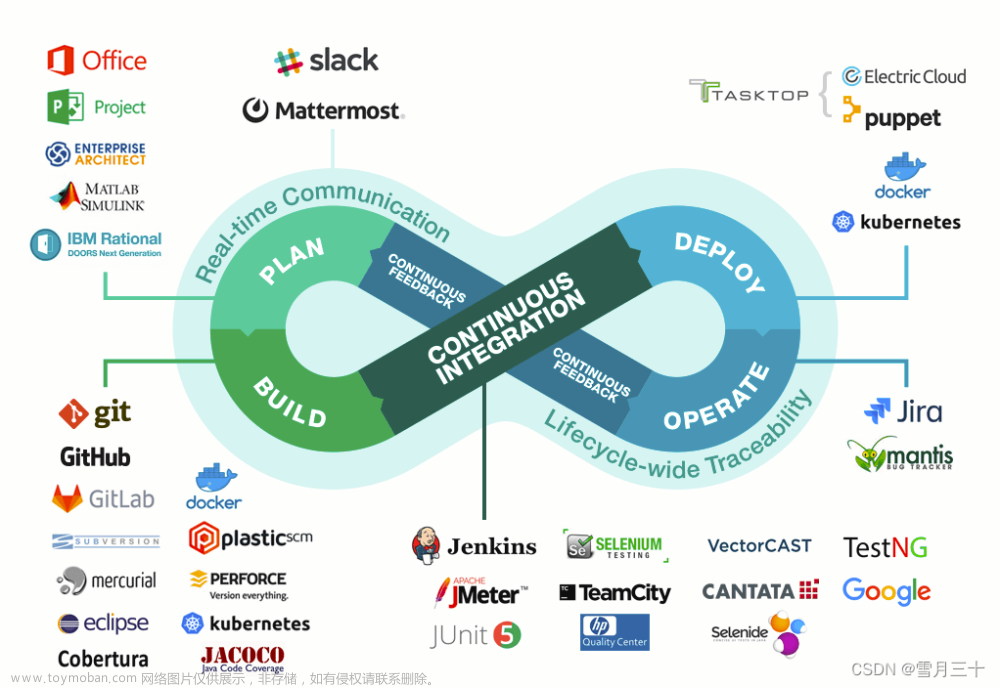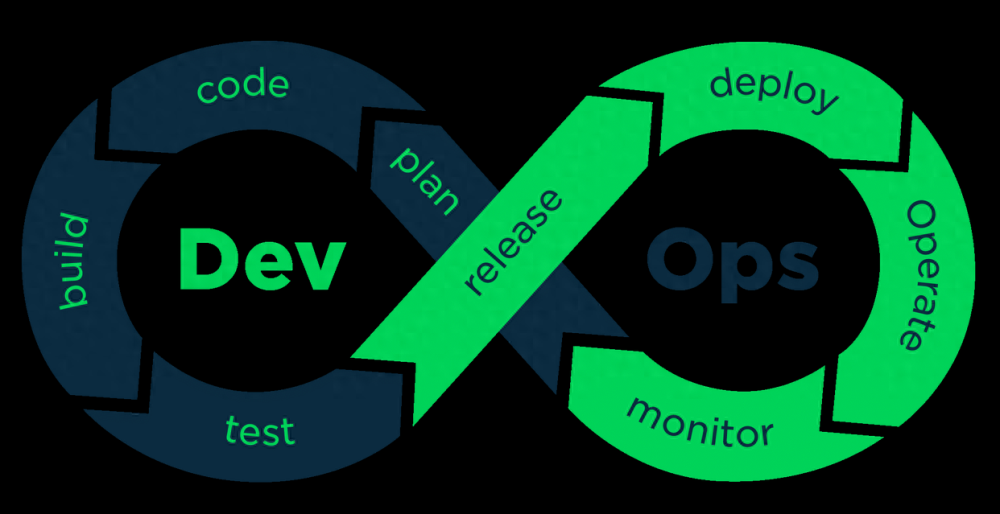Jenkins
Jenkins是一个可扩展的持续集成引擎,是一个开源软件项目,旨在提供一个开放易用的软件平台,使软件的持续集成变成可能。
官网
应用场景
场景一
- 研发人员上传开发好的代码到github代码仓库
- 需要将代码下载nginx服务器部署
- 手动下载再部署/使用脚本下载在部署
场景二

下载



安装
- 静态IP(可以上外网)
- 主机名
- 关闭防火墙,SeLinux(脚本执行)
#!/bin/bash
# 关闭防火墙
echo "正在关闭防火墙..."
sudo systemctl stop firewalld
sudo systemctl disable firewalld
echo "防火墙已关闭并禁用。"
# 检查 SELinux 状态
sestatus=$(sestatus | grep "SELinux status" | awk '{print $3}')
if [ "$sestatus" == "enabled" ]; then
# 关闭 SELinux
echo "正在关闭 SELinux..."
sudo setenforce 0
sudo sed -i 's/^SELINUX=enforcing/SELINUX=disabled/' /etc/selinux/config
echo "SELinux 已关闭。"
else
echo "SELinux 已经处于禁用状态,无需操作。"
fi
echo "脚本执行完毕。"
- 时间同步
- 确定OpenJdk安装
yum install java-1.8.0-openjdk* -y
- 查看JDK版本
[root@workstation ~]# java -version
openjdk version "1.8.0_372"
OpenJDK Runtime Environment (build 1.8.0_372-b07)
OpenJDK 64-Bit Server VM (build 25.372-b07, mixed mode)
- 上传 rpm包安装
[root@workstation ~]# rpm -ivh jenkins-2.150.3-1.1.noarch.rpm
warning: jenkins-2.150.3-1.1.noarch.rpm: Header V4 DSA/SHA1 Signature, key ID d50582e6: NOKEY
Preparing... ################################# [100%]
Updating / installing...
1:jenkins-2.150.3-1.1 ################################# [100%]
- 启动服务,查看端口
[root@workstation ~]# systemctl start jenkins
[root@workstation ~]# systemctl enable jenkins
jenkins.service is not a native service, redirecting to /sbin/chkconfig.
Executing /sbin/chkconfig jenkins on
[root@workstation ~]# ps -aux | grep 8080
jenkins 7687 80.3 25.7 2359788 256212 ? Ssl 09:49 0:32 /etc/alternatives/java -Dcom.sun.akuma.Daemon=daemonized -Djava.awt.headless=true -DJENKINS_HOME=/var/lib/jenkins -jar /usr/lib/jenkins/jenkins.war --logfile=/var/log/jenkins/jenkins.log --webroot=/var/cache/jenkins/war --daemon --httpPort=8080 --debug=5 --handlerCountMax=100 --handlerCountMaxIdle=20
root 7760 0.0 0.0 112708 972 pts/0 R+ 09:50 0:00 grep --color=auto 8080
- 查看密码文件里的密码(此为初始管理员用户admin的密码)。通过浏览器访问填上密码(服务器IP+端口8080)
[root@workstation ~]# cat /var/lib/jenkins/secrets/initialAdminPassword
7c1491b0219849f981255179e9981bba

- 选择安装推荐插件



- 进入主界面

退出登录后密码问题
退出后,再次登录使用admin用户, 密码为cat /var/lib/jenkins/secrets/initialAdminPassword得到的字符串
如果需要修改密码

Git+GitHub+Jenkins

开发者电脑准备
yum install git -y
- 创建密钥对
[root@servera ~]# ssh-keygen -t rsa -f /root/.ssh/id_rsa -C "root@servera" -N ""
- 在开发者电脑上查看并复制公钥
[root@servera ~]# cat ~/.ssh/id_rsa.pub
ssh-rsa AAAAB3NzaC1yc2EAAAADAQABAAABAQDOHXkXsoYB1JtMJtXBeZrtcqsRRKBJEAzxGCoUyGM0B7SQYBQXaes4xTtQjOjJkL5HWQdaSelGGA8ySRjKuseIdYsPPcG5kxARkJ1+C6jJp3MamzuxJCjo2n3hmmopfB4f2eE3Kn5kbAUcmJRJfjUCgufsFjuY836Np9HNLqqYOuZCAKJEQm/IMTJgZ13aq/ss6VcA/+IikX4d/+PDsgYdNYSL8IxKiThfNlv3NIdOqNxAz2q4mFg2Vj9o1hvfnqGDIxuXyDGjVLZAW6bvJliJvJs3MfD7f4tn8gyFlArxPT0tMS7ePbxGBCBj2XC8qW9lcmrXD2163pbP/N6Io+CT root@servera
- 将密钥公钥添加到github

GitHub新建仓库


开发者提交文件测试
- 免密登录地址
git@github.com:rkun0068/jenkins.git
- 开发者电脑设置开发者身份
[root@servera ~]# git config --global user.name "servera"
[root@servera ~]# git config --global user.email "rkun18@outlook.com"
- 克隆项目到开发者本地电脑上
[root@servera ~]# git clone git@github.com:rkun0068/jenkins.git
- 提交测试代码
[root@servera ~]# cd jenkins/
[root@servera jenkins]# echo "Jenkins Test " >> README.md
[root@servera jenkins]# git add README.md
[root@servera jenkins]# git commit -m "add README.md"
[master (root-commit) eb74eb9] add README.md
1 file changed, 1 insertion(+)
create mode 100644 README.md
[root@servera jenkins]# git branch
* master
[root@servera jenkins]# git push -u origin master
Counting objects: 3, done.
Writing objects: 100% (3/3), 228 bytes | 0 bytes/s, done.
Total 3 (delta 0), reused 0 (delta 0)
remote: To git@github.com:rkun0068/jenkins.git
* [new branch] master -> master
Branch master set up to track remote branch master from origin.
- 验证

Nginx服务器准备
在Nginx服务器上安装Nginx,并启动服务
yum install epel-release
yum install nginx -y
systemctl start nginx
systemctl enable nginx
Jenkins安装插件
Jenkins图形确认安装git plugin和publish over ssh插件


配置jenkins通过Publish Over SSH免密连接Nginx
- 在jenkins服务器生产空密码 密钥对
[root@workstation ~]# ssh-keygen -t rsa -f /root/.ssh/id_rsa -C "root@workstation" -N ""
- 查看并复制私钥
[root@workstation ~]# cat ~/.ssh/id_rsa
- 在jenkins中添加私钥


点击Add,添加服务器配置 - 在Jenkins服务器上配置对Nginx服务器的免密登录
#填上Nginx服务器IP地址
[root@workstation ~]# ssh-copy-id -i 192.168.182.132
- 填写Nginx配置信息,测试连接成功后保存

添加Jenkins服务器公钥到GitHub

为Jenkins服务器添加凭据
凭据使Jenkins给字节构建项目授权使用的。
此文章中Jenkins通过SSH免密去找GitHub的项目仓库clone或pull项目代码。
但Jenkins服务本身不允许使用自己的私钥访问GitHub公钥,给凭据,让它可以实现功能就可以。
凭据是一种和第三方程序通讯的权限授权。本案例的凭据就是允许使用SSH免密。
可以使凭据在Jenkins里授权给任何需要SSH免密通讯的构建项目。
- Jenkins界面添加凭据




- 添加凭据信息


Jenkins任务创建
- 创建新任务

- 自定义任务名称与风格


- 定义源码管理(如果URL错误,有可能使Jenkins服务器没有安装Git,Git安装即可)

- 自定义构建方法和目标主机目录



手动构建
- 立即构建

- 查看



- 查看控制台输出信息

- Nginx服务器验证是否被上传到Nginx家目录
[root@serverb ~]# ls /usr/share/nginx/html/
404.html 50x.html en-US icons img index.html nginx-logo.png poweredby.png README.md
#可以看到README.md被传过来了
自动发布系统

GitLab上创建新仓库


- 开发者电脑clone创建好的项目
[root@servera ~]# git clone git@192.168.182.133:root/auto_build_web.git
[root@servera ~]# cd auto_build_web/
[root@servera auto_build_web]#
- 开发者要产生ssh空密码密钥对,把公钥添加到gitlab
Jenkins安装对应插件

添加Jenkins服务器公钥到GitLab
- Jenkins产生root用户SSH空密码密钥对
- 添加公钥到GitLab
- 复制GitLab上自动发布项目地址
- 在Jenkins服务器上克隆仓库,确认连接OK
[root@workstation ~]# git clone git@192.168.182.133:root/auto_build_web.git
Jenkins创建自动构建任务





执行此脚本的是Jenkins服务器上的Jenkins用户
#!/bin/bash
#源目录为jenkins存放任务文件的目录
SOURCE_DIR=/var/lib/jenkins/workspace/$JOB_NAME/
#目标目录为nginx服务器的家目录
DEST_DIR=/usr/share/nginx/html
#使用rsync同步源到nginx服务器家目录(需要免密登录),IP为nginx服务器IP
/usr/bin/rsync -av --delete $SOURCE_DIR root@192.168.182.132:$DEST_DIR
配置Jenkins服务器上Jenkins用户
[root@workstation ~]# grep jenkins /etc/passwd
jenkins:x:997:995:Jenkins Automation Server:/var/lib/jenkins:/bin/false
[root@workstation ~]# usermod -s /bin/bash jenkins
[root@workstation ~]# grep jenkins /etc/passwd
jenkins:x:997:995:Jenkins Automation Server:/var/lib/jenkins:/bin/bash
[root@workstation ~]# su - jenkins
-bash-4.2$ ssh-keygen -t rsa -C "jenkins user" -N ""
-bash-4.2$ ssh-copy-id -i root@192.168.182.132
Jenkins全局安全配置


配置GitLab运行本地网络使用WebHook




为GitLab自动构建项目添加Webhook



 文章来源:https://www.toymoban.com/news/detail-617415.html
文章来源:https://www.toymoban.com/news/detail-617415.html
代码自动发布测试
- 开发者使用Git提交测试文件
[root@servera auto_build_web]# echo "auto_build_web" >> index.html
[root@servera auto_build_web]# git add index.html
[root@servera auto_build_web]# git commit -m "add index.html"
[master (root-commit) fddcaba] add index.html
1 file changed, 1 insertion(+)
create mode 100644 index.html
[root@servera auto_build_web]# git push -u origin master
Counting objects: 3, done.
Writing objects: 100% (3/3), 225 bytes | 0 bytes/s, done.
Total 3 (delta 0), reused 0 (delta 0)
To git@192.168.182.133:root/auto_build_web.git
* [new branch] master -> master
Branch master set up to track remote branch master from origin.
[root@serverb ~]# cat /usr/share/nginx/html/index.html
auto_build_web
如果出现构建失败的情况很可能是某个主机rsync没有安装文章来源地址https://www.toymoban.com/news/detail-617415.html
到了这里,关于DevOps-Jenkins的文章就介绍完了。如果您还想了解更多内容,请在右上角搜索TOY模板网以前的文章或继续浏览下面的相关文章,希望大家以后多多支持TOY模板网!